6 najlepszych sposobów na naprawę „Nie udało się załadować Steamui.Błąd dll ”
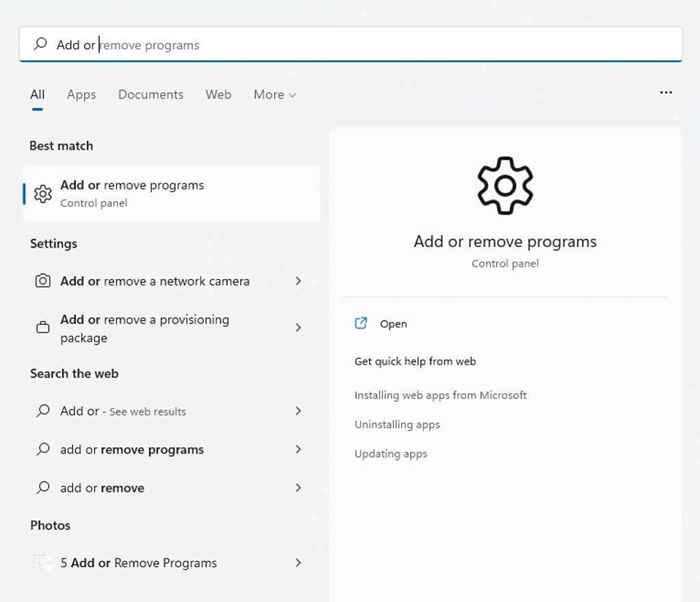
- 1689
- 247
- Igor Madej
„Nie udało się załadować Steamui.Błąd dll ”nękał Steam od momentu nadejścia i niestety jest nadal obecny dzisiaj. I nie zawsze jest to wina Steam - od uszkodzonych plików po brakujące aktualizacje systemu Windows, istnieje szereg czynników zewnętrznych, które mogą być odpowiedzialne.
Dobra wiadomość jest taka, że zwykle jest raczej łatwa do naprawienia, w przeciwieństwie do tego, gdy Steam nie uruchomi się bez żadnego komunikatu o błędzie. Oto najlepsze sposoby na usunięcie tego irytującego błędu i powrót do ponownego grania w swoje ulubione gry wideo.
Spis treści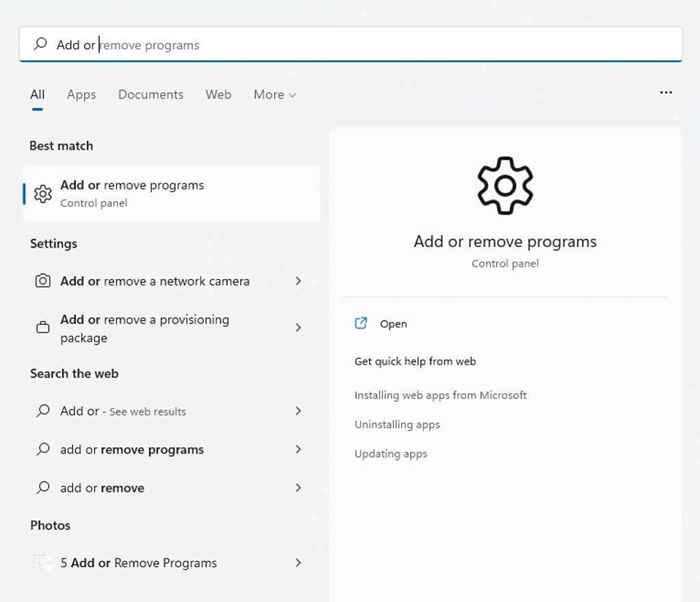
- Wyszukaj Steam na liście aplikacji, aby znaleźć klienta.
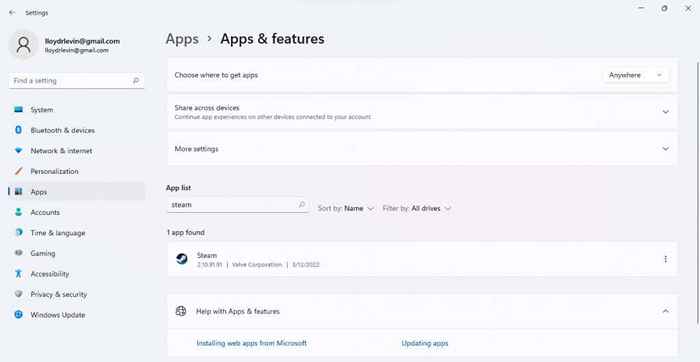
- Wywołaj trzy kropki i wybierz odinstalowanie.
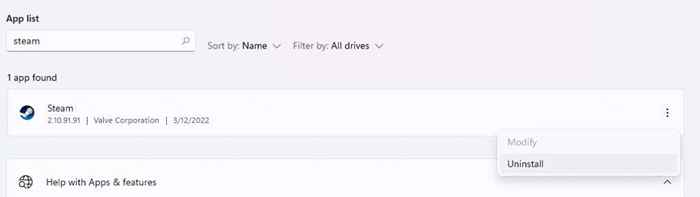
- Zostaniesz poproszony o ponowne potwierdzenie wyboru.
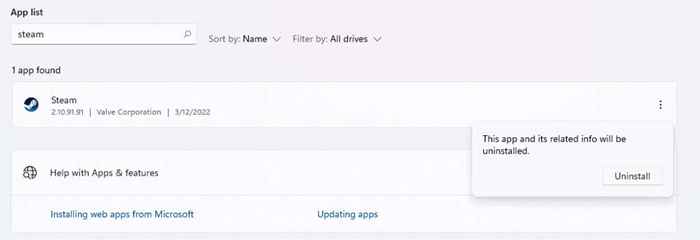
- Odinstalator parowy otworzy się teraz. Wybierz odinstalowanie - ponownie - aby wreszcie usunąć parę z komputera.
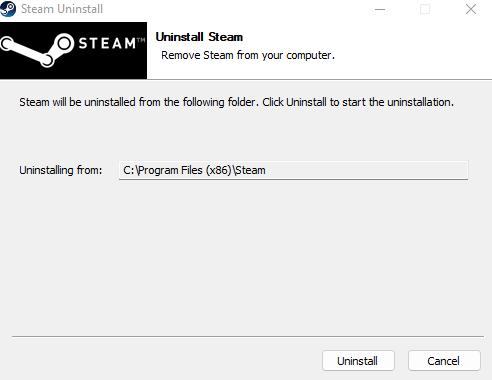
Teraz ponownie zainstalujemy Steam.
- Pobierz najnowszą wersję instalatora z strony głównej Steam.
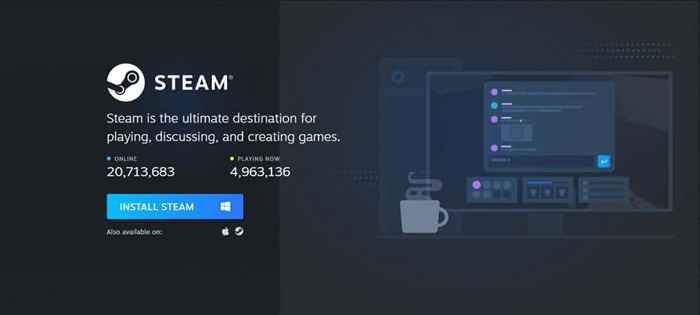
- Uruchom konfigurację, aby zainstalować parę na komputerze.
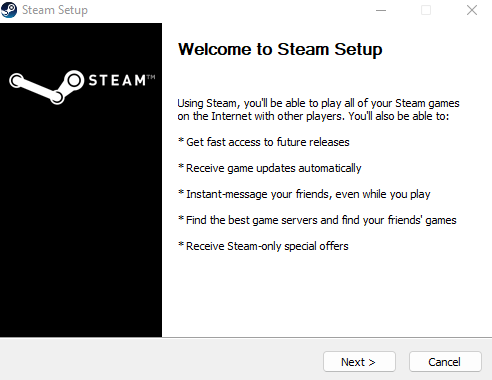
- Po zakończeniu instalacji otwórz parę. Pozwól mu pobrać wszelkie wykryte aktualizacje.
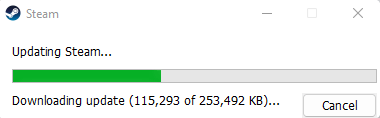
- Zaloguj się na swoje konto Steam i jesteś gotowy. Jeśli wszystko poszło dobrze, powinieneś być w stanie wyświetlić sklep Steam i bibliotekę bez żadnych problemów.
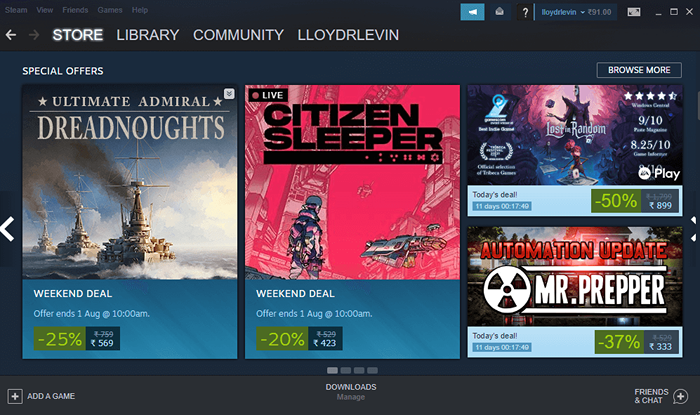
Napraw 2: Wyczyść pamięć podręczną do pobrania
Jeśli otrzymujesz ten błąd w grze, którą niedawno pobrałeś, pamięć podręczna pobierania może być winna. Samo wyczyszczenie pamięci podręcznej często umożliwia prawidłowe uruchomienie gry wideo.
- Aby wyczyścić pamięć podręczną do pobrania, najpierw uruchom klienta Steam.
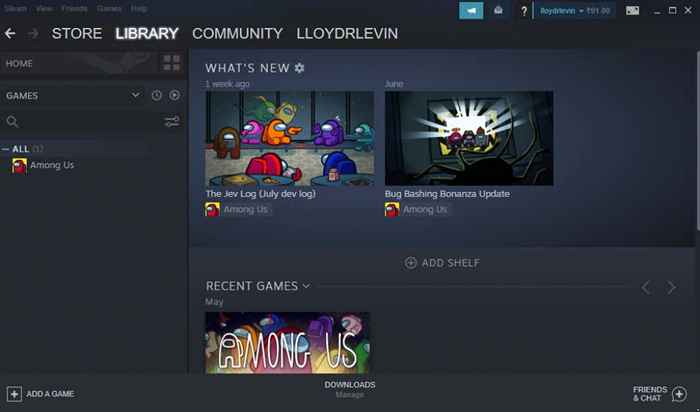
- W menu Steam wybierz Ustawienia.
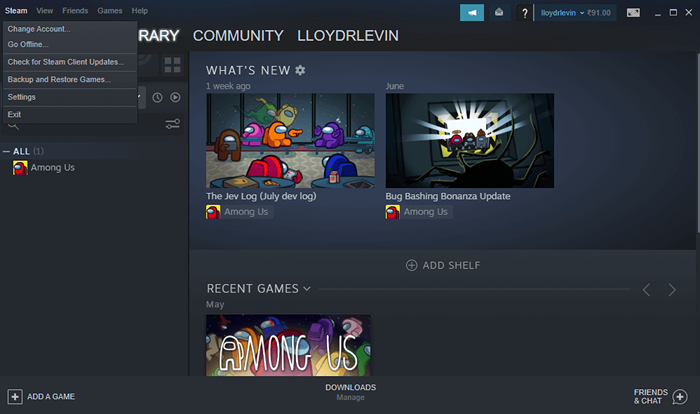
- Przełącz kartę do pobrania i naciśnij przycisk Pobierz pamięć podręczną.
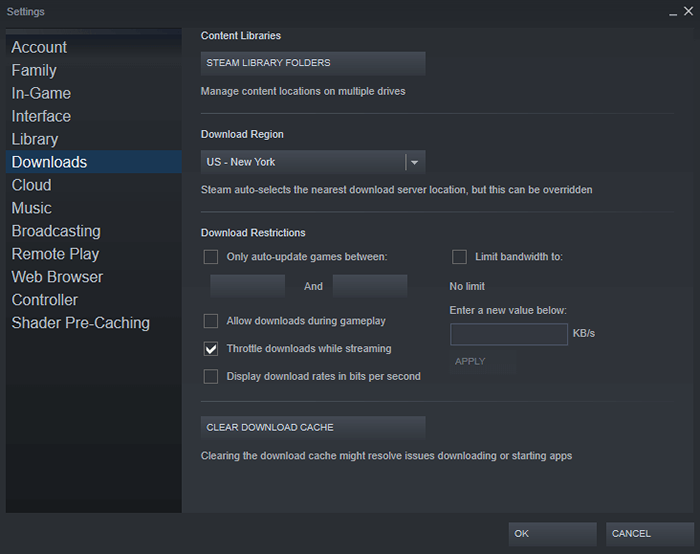
- Otrzymasz okno dialogowe ostrzegające o wynikach tej akcji. Wybierz OK, aby kontynuować.
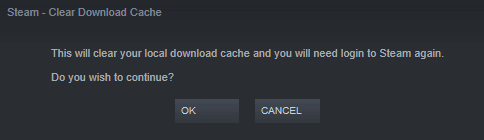
Zaloguj się ponownie do Steam i sprawdź, czy możesz teraz zagrać w grę problemową bez żadnych błędów.
Napraw 3: Usuń libsscale-x.DLL i Steamui.pliki DLL
Uszkodzony Steamui.Plik DLL jest najczęstszym powodem uzyskania „Nieudanego załadowania Steamui.Błąd dll ”. Ponowna instalowanie pary jest najbardziej oczywistym rozwiązaniem, choć niektórzy ludzie mogą się zmusić do ponownej instalacji ponownej instalacji całej biblioteki gier.
Alternatywą jest po prostu usunięcie Steamui.DLL i LibsWscale-X.pliki DLL. Klient Steam następnie automatycznie pobiera brakujące pliki następnym razem, gdy je uruchomisz.
- Aby usunąć obrażające pliki, musisz najpierw przejść do katalogu instalacji Steam. Najłatwiejszym sposobem na to jest znalezienie ścieżki ze skrótu komputerowego. Zacznij od kliknięcia prawym przyciskiem myszy na skrócie parowym i wyborze właściwości.
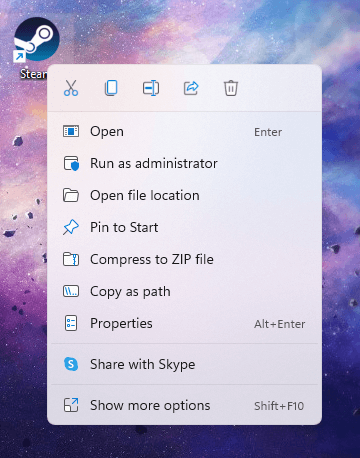
- Na karcie skrótów (gdzie powinien otwierać). Kliknij na to.
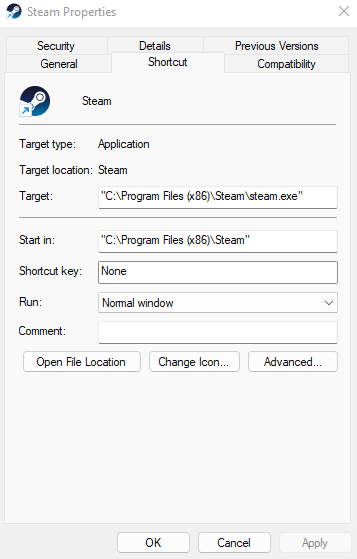
- Zostaniesz teraz zabrany prosto do katalogu zawierającego parę. Znajdź i usuń Steamui.DLL i LibsWscale-X.pliki DLL. Zauważ, że X zostanie zastąpiony liczbą całkowitą, taką jak LibsWscale-3.DLL i libswscale-5.DLL.
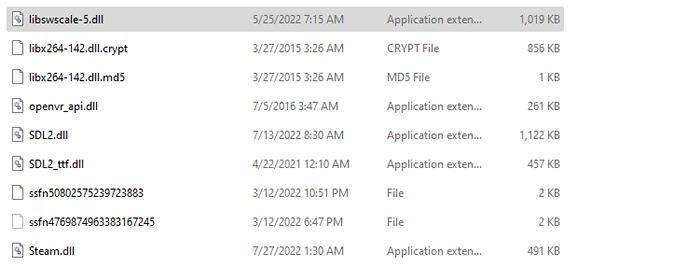
- Teraz po prostu ponownie ulepszyć Steam, a klient zaktualizuje się w celu naprawy utraconych danych.
To naprawi problem, jeśli byłby spowodowany przez uszkodzone wersje plików DLL.
Napraw 4: Usuń wersję Beta Steam
Podobnie jak większość stale aktualizujących aplikacje, Steam ma najnowocześniejszą wersję beta z najnowszymi funkcjami (i mnóstwem błędów).
Ponieważ musisz ręcznie wybrać beta klienta Steam, w większości przypadków nie musisz się o to martwić. Ale jeśli używasz wersji beta klienta Steam, warto go usunąć i spróbować ponownie uruchomić Steam.
Nie musisz odinstalować pary, aby usunąć beta. Po prostu usuń plik pakietu beta, a Steam zajmie się resztą.
- Najpierw przejdź do folderu parowego. Można znaleźć kroki do lokalizacji w poprzedniej poprawce.
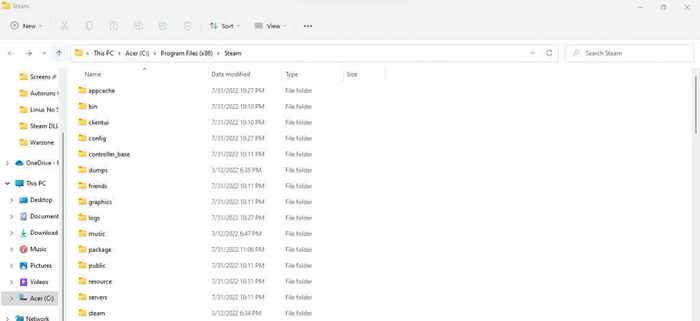
- Otwórz folder opakowania. Jeśli jesteś na Steam BETA, znajdziesz plik o nazwie na górze. Usuń to.
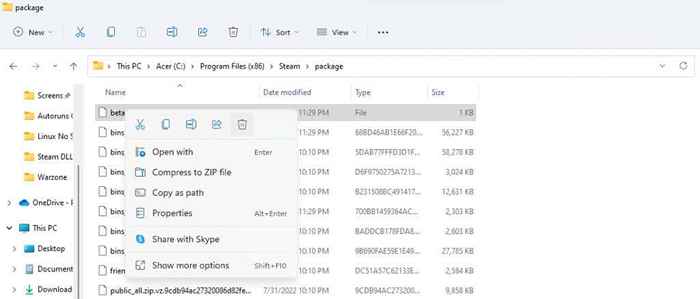
- Uruchom ponownie komputer i uruchom parę. Zaktualizuje klienta i ponownie uruchomi się normalnie.
To naprawi „Nie udało się załadować Steamui.Błąd dll ”, jeśli powstał z usterki w wersji beta.
Poprawka 5: Skanowanie na złośliwe oprogramowanie
Choć nietypowe, wirusy mogą zarażić Twój katalog Steam, uszkodził pliki DLL i zapobiegają prawidłowym uruchomieniu pary. W takim scenariuszu Twoim najlepszym wyjściem jest skanowanie komputera pod kątem złośliwego oprogramowania.
Możesz użyć do tego dowolnej aplikacji antywirusowej, chociaż Windows Defender jest domyślnie doskonałym wyborem obecnym na każdym komputerze Windows.
- Aby zeskanować komputer za pomocą Windows Defender, otwórz kartę Windows Security i ochronę zagrożeń. Możesz go znaleźć, wyszukując z menu Start.
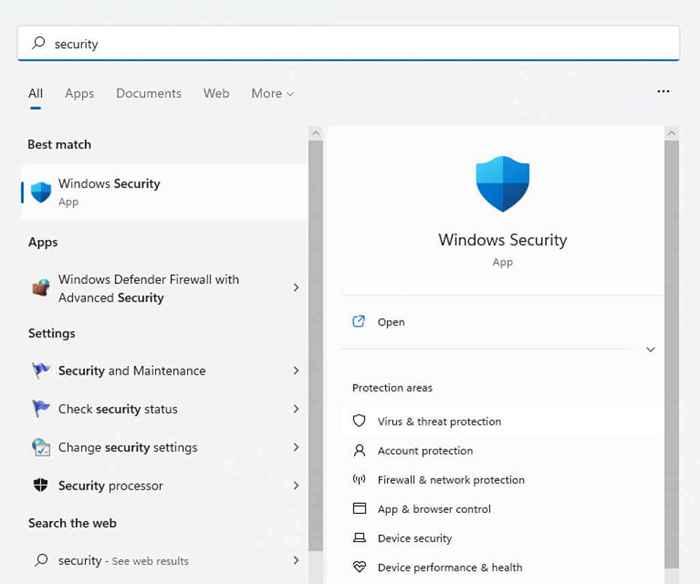
- Możesz wykonać szybkie skanowanie, choć zamiast tego zalecamy wybór opcji skanowania tuż pod przyciskiem.
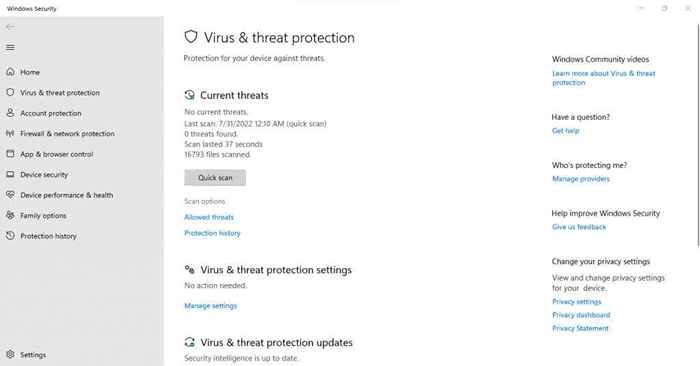
- Wybierz pełny skanowanie i naciśnij przycisk skanowania teraz.
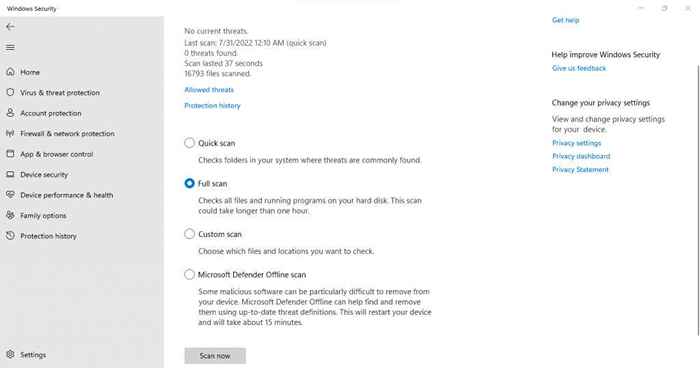
Pełny skan zajmuje trochę czasu, więc być może będziesz musiał poczekać. Ale po zakończeniu skanowania komputer powinien być wolny od złośliwego oprogramowania. Uruchom ponownie komputer i ponownie uruchom Steam.
Napraw 6: Sprawdź dysk twardy pod kątem błędów
Jeśli żaden z powyższych poprawek nie działał dla ciebie, możliwe jest, że masz do czynienia z nieprawidłowym działem twardym. Niezwytczone złe sektory często mogą wyrzucać dziwne błędy, ponieważ system operacyjny nie jest w stanie uzyskać dostępu do zapisanych na nich danych.
Najlepszym podejściem do rozwiązywania tego jest skanowanie dysku za pomocą systemu checkera (SFC). SFC to narzędzie CMD, które przechodzi przez chronione pliki systemowe, naprawiając wszelkie odkryte pliki.
- Aby zeskanować swój dysk twardy za pomocą SFC, musisz otworzyć wiersz polecenia. Możesz go zlokalizować, wyszukując CMD w menu Start.
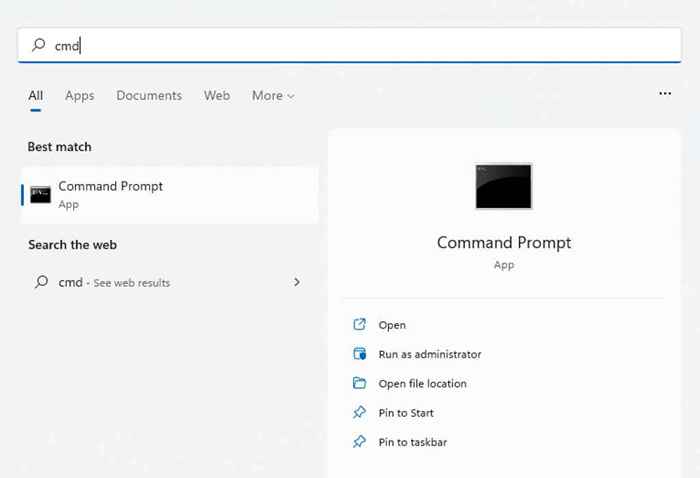
- Wprowadź SFC /Scannow, aby zeskanować dysk w poszukiwaniu błędów logicznych.
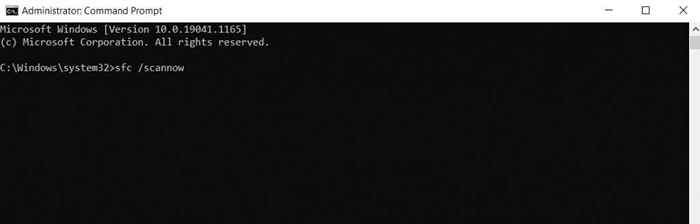
- SFC rozpocznie teraz skanowanie dysku, naprawiając wszelkie znaleziono zepsute pliki systemowe. To nie trwa zbyt długo, ale pozwól procesowi zakończyć. Uruchom ponownie komputer po zakończeniu.
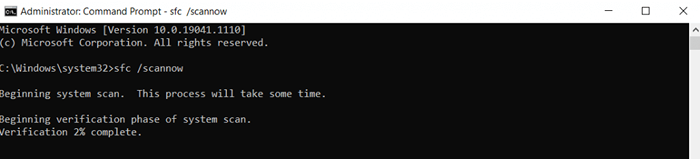
Ponieważ SFC naprawia wszelkie uszkodzone pliki Windows, wszelkie błędy z powodu systemu operacyjnego zostaną teraz naprawione.
Jaki jest najlepszy sposób na naprawę „Nieudane załadowanie Steamui.Błąd dll ”?
Uniwersalne lekarstwo na ponowną instalację aplikacji powinno być pierwszym krokiem, gdy napotyka błąd pary. W przypadku, gdy nie jest to opcja, zawsze możesz spróbować usunąć Steamui.DLL i umożliwienie palenia na wymianę pliku.
Oprócz uszkodzonego pliku DLL, problem może wynikać z technicznych usterek w pary. Wyczyszczenie pamięci podręcznej do pobrania i usunięcie pakietu beta może rozwiązać takie problemy i sprawić, że działał ponownie.
Kiedy żadna z tych metod nie działa, problem może leżeć z samym komputerem. Użyj Windows Defender, aby zeskanować system w poszukiwaniu wirusów i użyj narzędzi wiersza polecenia, aby sprawdzić dysku twardym w celu uszkodzenia danych. Jeśli zostaną znaleziono jakieś problemy, ponownie uruchom komputer i ponownie zainstaluj parę. Powinieneś być w stanie normalnie grać w gry.
- « Dlaczego YouTube jest powolny na twoim urządzeniu (i jak naprawić)
- HBO Max wciąż buforuje? 9 sposobów naprawy »

